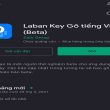Vì vậy, làm thế nào nó hoạt động giải trí ? Facebook lý giải rằng nếu bạn bật Lịch sử vị trí trong ứng dụng, họ sẽ định kỳ đăng nhập vị trí đúng chuẩn của bạn vào lịch sử vẻ vang của bạn, ngay cả khi bạn không sử dụng ứng dụng. May mắn thay, bạn hoàn toàn có thể xóa hàng loạt lịch sử vẻ vang vị trí của mình, xóa những trường hợp đơn cử và cũng hoàn toàn có thể vô hiệu trọn vẹn tính năng này .
Mục lục
Cách xem Lịch sử vị trí của Facebook
Sử dụng những bước bên dưới cho web hoặc ứng dụng di động, bạn sẽ hoàn toàn có thể xem lịch sử dân tộc vị trí mà Facebook đã tàng trữ do bạn sử dụng ứng dụng di động .
Xem lịch sử vị trí trên trang web
- Nhấp vào mũi tên ở trên cùng bên phải và đi đến Cài đặt > Vị trí .
- Nhấp vào Xem lịch sử vị trí của bạn .
- Nhập mật khẩu của bạn nếu được nhắc.
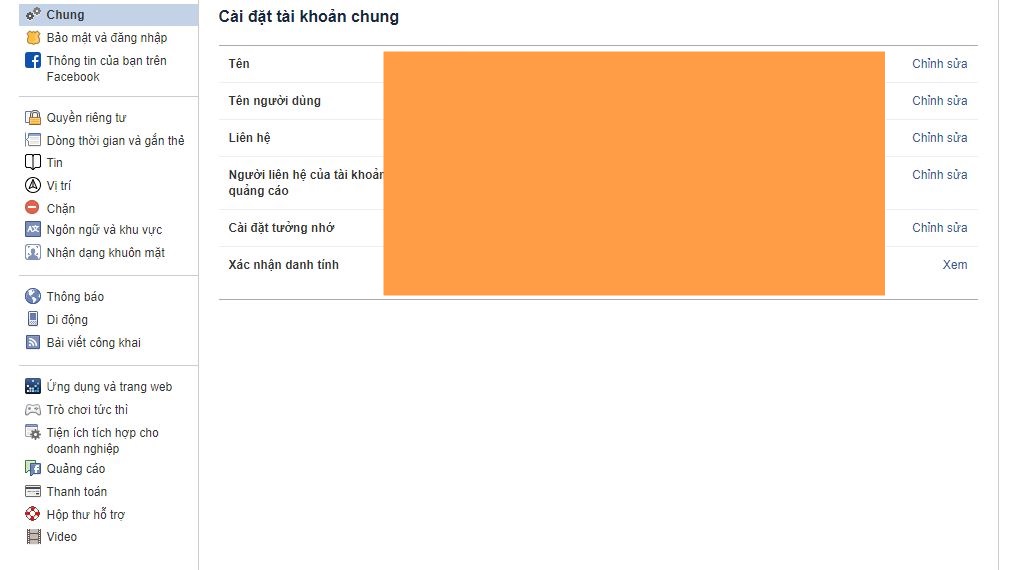
Xem lịch sử vị trí trên Android
- Nhấn vào nút menu, cuộn xuống Cài đặt & Quyền riêng tư và chọn Cài đặt .
- Trong Quyền riêng tư , chọn Địa điểm .
- Nhấn Lịch sử vị trí và sau đó Xem Lịch sử vị trí của bạn .
- Nhập mật khẩu của bạn nếu được nhắc.
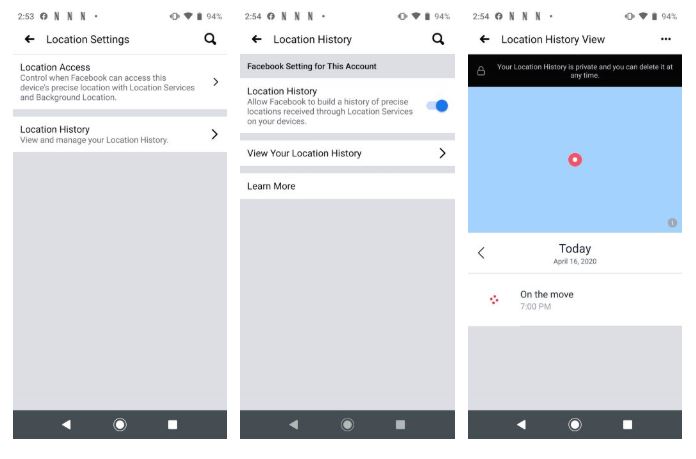
Xem lịch sử vị trí trên iOS
- Nhấn vào nút menu, cuộn xuống Cài đặt & Quyền riêng tư và chọn Cài đặt .
- Trong Quyền riêng tư , chọn Địa điểm .
- Nhấn Xem lịch sử vị trí của bạn .
- Nhập mật khẩu của bạn khi được nhắc.
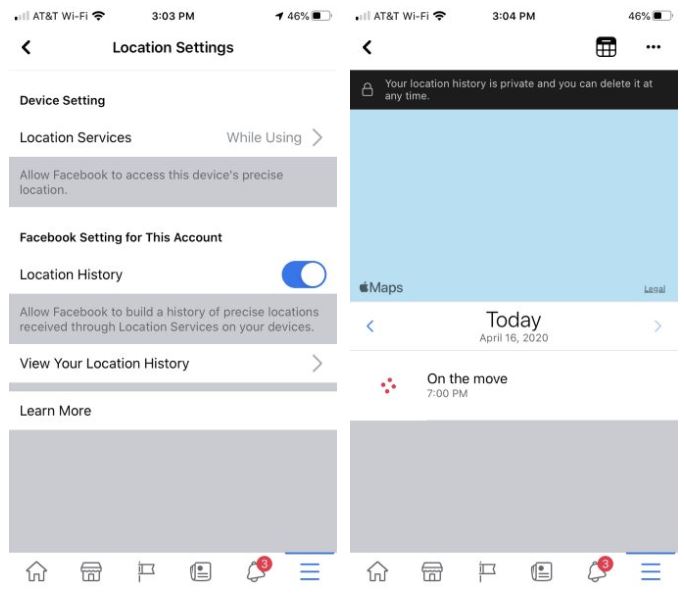
Cách xóa Lịch sử vị trí của Facebook
Nếu bạn có thể hiểu được một cách dễ hiểu bởi chỉ có bao nhiêu thông tin vị trí Facebook có trên bạn, bạn có thể xóa tất cả thông tin đó trong một lần.
Xem thêm: Grand Theft Auto: Vice City
Bạn đang đọc: Cách xem và xóa lịch sử vị trí của bạn trên Facebook
Để làm điều đó, chỉ cần nhấp hoặc chạm vào nút Thêm (ba dấu chấm) ở góc trên cùng bên phải trên trang web, Android hoặc iOS. Sau đó chọn Xóa tất cả lịch sử vị trí . Bạn cũng có thể xóa lịch sử trong một ngày nhất định bằng cách chọn Xóa ngày này .
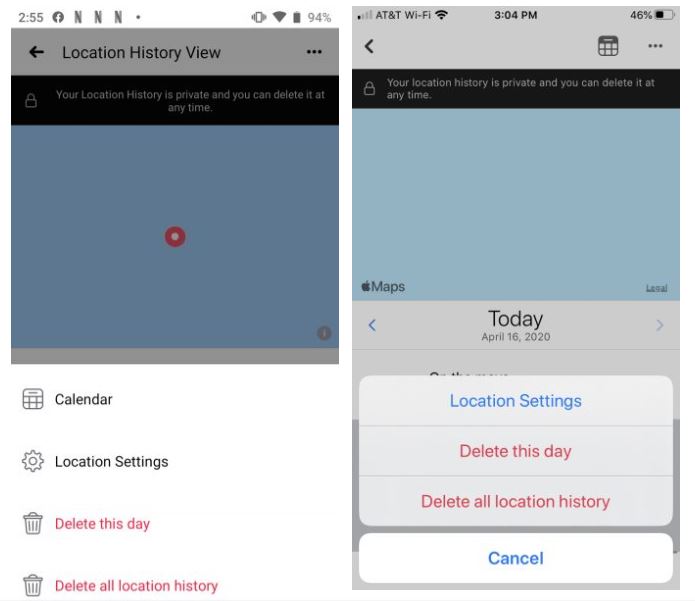
Cách tắt Lịch sử vị trí của Facebook
Nếu bạn muốn tắt trọn vẹn tính năng này, bạn hoàn toàn có thể triển khai trên trang web hoặc thiết bị di động của mình .
Vô hiệu hóa Lịch sử vị trí trên trang web
- Nhấp vào mũi tên ở trên cùng bên phải và đi đến Cài đặt > Vị trí .
- Nhấp vào Chỉnh sửa ở bên phải Lịch sử Vị trí .
- Trong hộp thả xuống, chọn Tắt .
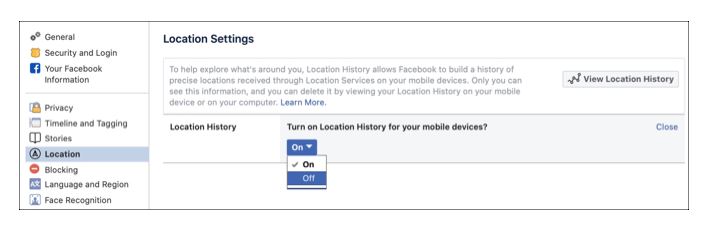
Vô hiệu hóa Lịch sử vị trí trên Android
- Nhấn vào nút menu, cuộn xuống Cài đặt & Quyền riêng tư và chọn Cài đặt .
- Trong Quyền riêng tư , chọn Địa điểm .
- Nhấn Truy cập vị trí .
- Chạm vào Dịch vụ vị trí , trên màn hình tiếp theo, chọn Quyền và tắt bật tắt cho Vị trí .
- Nhấn vào mũi tên ở trên cùng để quay lại Truy cập vị trí và tắt chuyển đổi cho Vị trí nền .
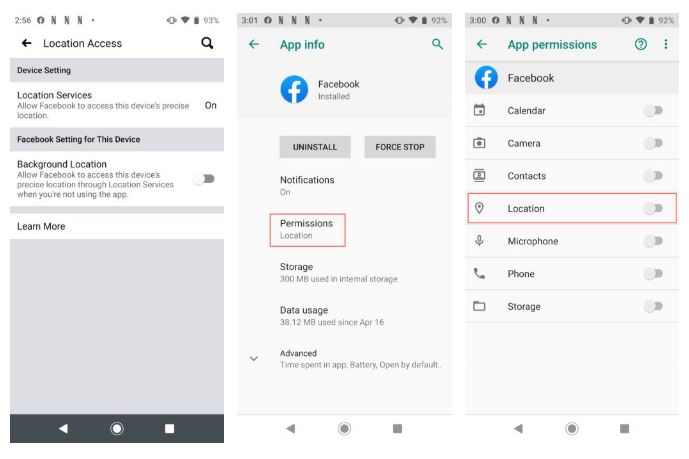
Vô hiệu hóa Lịch sử vị trí trên iOS
- Nhấn vào nút menu, cuộn xuống Cài đặt & Quyền riêng tư và chọn Cài đặt .
- Trong Quyền riêng tư , chọn Địa điểm .
- Nhấn Dịch vụ vị trí , trên màn hình tiếp theo, chọn Vị trí và chọn Không bao giờ. Bạn cũng có thể chọn Ask Next Time nếu bạn thích.
- Nhấn vào mũi tên Facebook ở trên cùng để quay lại Cài đặt vị trí của ứng dụng và tắt chuyển đổi cho Lịch sử vị trí .
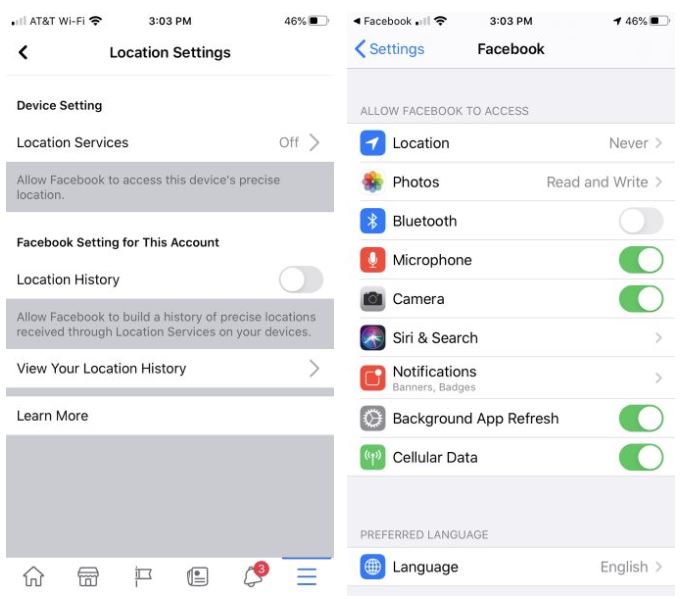
Bằng cách tắt lịch sử vẻ vang vị trí, điều đó có nghĩa là bạn sẽ không hề sử dụng 1 số ít tính năng nhất định của Facebook như Tìm Wi-Fi và Bạn bè gần đó. Facebook cũng nói rằng lịch sử vẻ vang vị trí của bạn được cho phép họ phân phối những quảng cáo có tương quan và giúp cải tổ Facebook .
Source: https://expgg.vn
Category: Thông tin